第1章__IP_MAC地址工具
网管工具使用与技巧大全 网管工具使用与技巧大全

网管工具使用与技巧大全目录Windows工具篇第1章IP地址和MAC地址工具 2 1.1 IP地址工具 21.1.1 IP信息查看工具——ipconfig 21.1.2 子网掩码计算工具——IPSubnetter 4 1.1.3 子网计算工具 51.1.4 子网掩码计算器71.1.5 IP地址管理——ipmaster 81.2 MAC地址工具131.2.1 MAC地址解析工具——arp 131.2.2 网卡地址及协议列表工具——getmac 14 1.2.3 MAC扫描器16第2章IP链路测试工具192.1 简单IP链路测试工具192.1.1 IP网络连通性测试——ping 192.1.2 路径信息提示工具——pathping 242.1.3 测试路由路径——tracert 262.2 综合IP链路查询工具272.2.1 网管员的第三只眼睛——IP-Tools 272.2.2 网络信息工具——WS_Ping ProPack 38 2.2.3 网络故障诊断工具——Netdiag 44第3章网络查看和搜索工具493.1 网络搜索工具493.1.1 局域网搜索和查看工具——LanSee 49 3.1.2 局域网超级工具——NetSuper 543.1.3 局域网搜索工具——LAN Explorer 563.2 网络查看工具613.2.1 超级网管——SuperLANadmin 613.2.2 超级网管大师——SuperNetMaster 67第4章网络诊断分析工具714.1 超级网络嗅探器——Sniffer Pro 714.1.1 Sniffer简介714.1.2 Sniffer安装与配置714.1.3 Sniffer的监控模式744.1.4 创建过滤器794.1.5 Sniffer的使用834.1.6 应用实例894.2 流量统计分析利器——CommView 924.2.1 CommView的安装与运行924.2.2 捕获并分析网络数据934.2.3 查看网络传输状态964.2.4 设置过滤器1004.2.5 设置警报1044.2.6 远程监控1064.2.7 保存捕获数据1084.3 简易网络诊断分析工具1084.3.1 网络窥视者——EtherPeek 1084.3.2 网络协议检测工具——Ethereal 1174.3.3 网络数据分析仪——NetworkActive PIAFCTM 121 第5章网络设备管理工具1265.1 Windows设备管理工具1265.1.1 远程设备登录——Telnet 1265.1.2 超级终端1305.1.3 终端仿真软件——SecureCRT 1325.2 网络设备配置管理工具——TFTP 1365.2.1 TFTP服务器——Cisco TFTP Server 1365.2.2 配置文件的备份与恢复1365.2.3 映像文件的备份与恢复138第6章Cisco交换机管理工具1396.1 CNA简介1396.2 CNA安装1416.3 Cisco交换机初始化设置141 6.4 添加交换机1446.5 配置交换机1476.5.1 设置端口属性1476.5.2 设置端口角色1476.5.3 设置EtherChannel 1486.5.4 设置VLAN 1496.5.5 配置受保护端口1516.5.6 泛洪控制1516.5.7 配置SPAN端口1526.5.8 配置端口安全1526.5.9 配置ACL 1556.6 监控交换机1566.6.1 监控交换机端口状态156 6.6.2 查看数据统计资料1576.6.3 查看系统资源和事件157 6.6.4 发现交换机故障1586.7 维护交换机1596.7.1 配置文件的备份与恢复159 6.7.2 升级系统映像1606.8 Cisco CNA安全导向161第7章Cisco路由器管理工具165 7.1 SDM简介1657.1.1 易用性和内置应用智能1657.1.2 集成式安全配置1667.1.3 路由器配置1667.1.4 监控和故障排除1677.1.5 降低维护成本1677.1.6 可管理CPE服务1677.2 Cisco SDM应用1677.3 Cisco路由器初始化设置1687.4 SDM安装1717.5 配置路由器1767.5.1 接口和连接1767.5.2 防火墙和ACL 1787.5.3 VPN 1797.5.4 安全审计1827.5.5 路由1857.5.6 NAT 1867.5.7 服务质量1897.6 监控路由器191第8章Cisco安全设备管理工具192 8.1 ASDM简介1928.2 ASDM安装1968.3 Cisco安全设备初始化设置1968.4 配置安全设备1978.4.1 安全策略设置1978.4.2 DMZ配置1988.4.3 IPsec VPN远程访问配置2048.4.4 Site-to-Site VPN配置2108.5 管理安全设备2138.5.1 监视安全设备运行状态2138.5.2 查看和分析网络流量2148.5.3 查看和分析系统日志215第9章CiscoWorks 2000 2179.1 安装系统需求2179.2 安装CiscoWorks 2000 2179.2.1 安装前准备工作2179.2.2 安装CiscoWorks LMS 2189.2.3 客户端配置2229.2.4 登录CiscoWorks 2229.3 添加网络设备2229.3.1 自动搜索网络设备2239.3.2 手动添加设备2279.4 查看被管设备2319.4.1 查看被管设备的属性2319.4.2 探测被管设备的被管能力232 9.4.3 图形化显示设备2339.4.4 监测设备2349.4.5 设备的简单配置2349.5 网络设备拓扑服务2359.5.1 打开拓扑服务2359.5.2 VLAN管理2389.5.3 报告管理2409.5.4 差异报告9.5.4 (Discrepancy Reports)242 第10章HP OpenView 244 10.1 HP Open View简介244 10.2 准备工作24510.3 安装HP OpenView 248 10.4 使用NNM发现网络24910.4.1 NNM发现功能概述249 10.4.2 启动NNM服务250 10.4.3 扩展网络25110.4.4 查询节点状态25410.5 使用MIB查看网络设备254 10.5.1 私有MIB 25410.5.2 描述MIB对象25510.5.3 查看Cisco设备255 10.5.4 MIB应用程序生成器257 10.6 查看网络配置25910.6.1 查询节点状态25910.6.2 查看接口属性26010.6.3 查看系统信息26010.6.4 查看设备的IP地址26110.6.5 查看路由表26110.6.6 查看ARP缓存26110.7 生成报告26210.8 网络节点管理器工作基地26410.9 NNM的备份与恢复26610.9.1 备份NNM 26610.9.2 恢复NNM 267第11章网络性能和带宽测试工具26811.1 网络性能测试工具26811.1.1 吞吐率测试——Qcheck 26811.1.2 组播流测试工具——mcast 27011.2 网络带宽测试工具27211.2.1 测试无线网带宽——IxChariot 272 11.2.2 带宽测试——Ping Plotter Freeware 277 第12章流量监控与分析工具28012.1 网络流量监控工具28012.1.1 实时检测工具——网络执法官280 12.1.2 网络即时监控——Essential NetTools 287 12.2 网络流量分析工具——MRTG 29412.2.1 MRTG简介29412.2.2 网络设备和服务器的准备29412.2.3 监控计算机上的MRTG配置29812.2.4 监控服务器设置300第13章服务器管理和监控工具30313.1 网络服务监控工具30313.1.1 网络服务监控——sMonitor 30313.1.2 服务器运行状态监控——NETWatch 30513.1.3 网络服务监视器——Servers Alive 31213.1.4 超级Ping——PingPlus 31913.2 服务器信息查看工具32213.2.1 系统信息——systeminfo 32213.2.2 服务器共享信息查询工具——srvcheck 323 13.2.3 查看服务器信息工具——srvinfo 32413.2.4 查看IP配置信息——ipconfig 32513.3 微软网络服务器监控——MOM 32713.3.1 MOM概述32713.3.2 MOM安装32813.3.3 管理员控制台33213.3.4 MOM 2005监控平台的使用33913.3.5 Active Directory监控34513.4 网络服务管理命令行工具35113.4.1 管理域控制器——dcpromo 35113.4.2 活动目录数据库维护——ntdsutil 35213.4.3 目录对象添加工具——DSADD 36513.4.4 删除目录对象——dsrm 37213.4.5 域控制器诊断工具——dcdiag 37413.4.6 对象模板权限工具——dsacls 37713.4.7 目录复制工具——repadmin 37913.4.8 目录服务检测工具——dsastat 38113.4.9 目录对象处理工具——ldifde 38413.4.10 检查域控制器上组策略对象——gpotool 388 13.4.11 组策略结果检测工具——gpresult 389 13.4.12 组策略刷新工具——gpupdate 39113.4.13 文件所有权获得工具——takeown 393第14章网络安全测试工具39514.1 网络安全扫描工具39514.1.1 TCP和UDP连接测试——netstat 39514.1.2 网络邻居信息探测工具——nbtstat 398 14.1.3 安全组件检测工具——sdcheck 40014.1.4 网络主机扫描——HostScan 40214.1.5 网络扫描工具——SoftPerfect Network Scanner 405 14.1.6 端口检测工具——portqry 40714.1.7 漏洞检测——X-Scan 41114.1.8 端口监控工具——Port Reporter 41714.1.9 安全检测软件——MBSA 42114.1.10 事件触发器工具——eventtriggers 422 14.2 系统安全设置工具42514.2.1 访问控制列表工具——showacls 42614.2.2 安全信息获取和导出工具——subinacl 427 14.2.3 安全配置工具——secedit 430第15章远程监视与控制工具43315.1 远程监视工具43315.1.1 远程监控利器——Radmin 43315.1.2 远程桌面连接程序——mstsc 43815.1.3 网络系统状态监视——WhatsUp Gold 439 15.2 远程控制工具44915.2.1 远程控制——pcAnywhere 45015.2.2 远程监控杀手锏——DameWare NT Utilities 460 第16章网络维护和恢复工具46916.1 net命令46916.1.1 配置服务——net config 46916.1.2 恢复连接——net continue 47116.1.3 文件列表管理——net file 47116.1.4 网络命令帮助——net help 47216.1.5 出错信息与帮助——net helpmsg 47316.1.6 消息名称管理——net name 47316.1.7 暂停连接——net pause 47416.1.8 发送消息——net send 47516.1.9 S/C连接管理——net session 47616.1.10 启用服务——net start 47716.1.11 服务统计日志——net statistics 478 16.1.12 停止服务——net stop 47816.1.13 共享网络资源——net use 479 16.2 系统维护工具48016.2.1 制订计划——at 48016.2.2 组策略还原工具——dcgpofix 482 16.2.3 活动目录向导——dcpromo 48416.2.4 查看组策略——gpresult 48516.2.5 刷新组策略——gpupdate 487 16.2.6 备份系统状态——ntbackup 48816.2.7 数据恢复——recover 48916.2.8 注册表备份工具——regback 49016.2.9 超级DOS——Max Dos 49116.3 使用Ghost快速恢复客户端系统496 16.3.1 Ghost网络版的安装49616.3.2 制作引导盘49916.3.3 客户端采集和恢复50116.3.4 建立应用程序包50316.3.5 部署应用程序506第17章PowerShell 50817.1 PowerShell概述50817.1.1 Windows PowerShell功能508 17.1.2 选择PowerShell版本508 17.1.3 Windows PowerShell名称509 17.1.4 执行策略51017.1.5 PowerShell的优点51017.1.6 脚本51017.1.7 管道51017.1.8 输出51117.2 PowerShell的安装与运行51117.2.1 PowerShell的安装51117.2.2 运行PowerShell 51217.3 帮助系统51317.3.1 Get-Command 51317.3.2 Get-Help 51317.4 获取WMI对象17.4 (Get-WmiObject)51617.4.1 列出WMI类51617.4.2 显示WMI类详细信息51717.5 收集有关计算机的信息518 17.5.1 收集桌面设置51817.5.2 收集BIOS信息51917.5.3 收集处理器信息51917.5.4 收集计算机制造商和型号519 17.5.5 收集已安装的补丁程序51917.5.6 收集操作系统版本信息52017.5.7 收集本地用户和所有者52017.5.8 获得可用磁盘空间52017.5.9 获得登录会话信息52017.5.10 获得登录到计算机的用户521 17.5.11 显示服务状态52117.6 管理本地进程52217.6.1 列出进程(Get-Process)522 17.6.2 停止进程(Stop-Process)523 17.6.3 停止所有其他17.6.3 Windows PowerShell会话523 17.7 执行网络任务52417.7.1 查询计算机的IP地址524 17.7.2 列出IP配置数据52417.7.3 对计算机执行Ping操作52517.7.4 查询网络适配器属性525 17.7.5 创建网络共享52617.7.6 删除网络共享52617.7.7 连接Windows可访问的网络驱动器526 17.8 软件操作52617.8.1 查询Windows Installer应用程序526 17.8.2 列出所有可卸载的应用程序52717.8.3 安装应用程序52717.8.4 删除应用程序52817.8.5 升级Windows Installer应用程序528 17.9 PowerShell Plus 528第18章脚本53018.1 脚本概述53018.1.1 什么是Windows脚本53018.1.2 Windows脚本架构53018.1.3 脚本编辑工具53118.1.4 运行Windows脚本53518.2 管理活动目录53618.2.1 管理计算机账户53618.2.2 管理组织单位53718.2.3 管理组53818.2.4 管理域54018.2.5 管理域账户54218.3 计算机管理54518.3.1 管理系统还原点54518.3.2 开始菜单设置54618.3.3 屏幕保护设置54718.3.4 任务栏设置54818.3.5 资源管理器设置549 Linux工具篇第19章系统管理工具552 19.1 系统管理工具55219.1.1 用户账号管理55219.1.2 监视系统55619.1.3 各种服务管理55919.1.4 日志文件管理56019.2 软件管理工具56319.2.1 添加删除应用程序563 19.2.2 挂载文件系统56719.2.3 格式化软盘57019.2.4 文件压缩与归档570 19.3 文件系统权限管理工具573 19.3.1 权限的概述57319.3.2 文件或目录权限的查看574 19.3.3 在图形模式下修改文件或19.3.3 目录的权限57519.3.4 在文本模式下修改文件或19.3.3 目录的权限57519.3.5 特殊权限的设置578第20章网络地址管理工具579 20.1 IP和MAC地址管理工具57920.1.1 IP地址57920.1.2 子网掩码57920.1.3 TCP/IP配置文件58020.1.4 在图形界面下配置以太网络580 20.1.5 ifconfig 58220.2 ARP管理工具58620.2.1 显示ARP缓存58620.2.2 删除一条ARP缓存记录58620.2.3 添加一条ARP缓存记录58720.2.4 从文件加载ARP缓存记录587 第21章网络连通性测试工具58821.1 Linux图形界面下测试网络588 21.1.1 网络设备查询58821.1.2 网络连通性测试58821.1.3 网络信息统计58921.1.4 网络路由跟踪58921.1.5 网络端口扫描58921.1.6 网络查阅59021.1.7 查询登录用户的信息59021.1.8 域名查询工具59021.2 利用ping命令测试网络连通性591 21.2.1 确定网络设备系统可用性591 21.2.2 测试网络性能59121.2.3 ping命令的其他选项59221.3 利用traceroute命令进行21.3 路由跟踪59221.3.1 traceroute应用实例59221.3.2 traceroute命令语法及选项593第22章网络性能59422.1 定义网络性能59422.1.1 网络可用性59422.1.2 网络信息响应时间59422.1.3 网络利用率59522.1.4 网络吞吐量59522.1.5 网络带宽容量59622.2 监控网络流量59622.2.1 libpcap库的获取与安装59622.2.2 tcpdump的获取与安装59622.2.3 tcpdump监视59722.2.4 使用tcpdump过滤数据包59822.2.5 tcpdump语法及参数600 22.3 利用netpref测试网络性能601 22.3.1 netperf的工作方式60122.3.2 TCP网络性能60222.3.3 UDP网络性能60222.3.4 安装开发工具60222.3.5 netperf的获取与安装602 22.3.6 netperf服务器端的启动60422.3.7 netperf命令行参数60422.3.8 netperf测试网络性能605 22.4 利用ipref测试网络性能60822.4.1 iperf的工作方式60822.4.2 iperf的获取60822.4.3 iperf的安装60822.4.4 iperf的服务器端选项和启动609 22.4.5 iperf客户端的选项61022.4.6 iperf工具的通用选项61122.5 利用pathload测试网络性能613 22.5.1 pathload的工作方式613 22.5.2 pathload的获取61322.5.3 pathload的安装61322.5.4 pathload服务器端的启动61522.5.5 pathload客户端的启动61622.5.6 pathload客户端的详细输出617 22.6 利用pathrate测试网络性能618 22.6.1 pathrate的工作方式618 22.6.2 pathrate的获取61922.6.3 pathrate的安装61922.6.4 pathrate服务器端的启动620 22.6.5 pathrate客户端的启动620 22.7 利用dbs测试网络性能622 22.7.1 dbs的组成62222.7.2 安装NTP和gnuplot 622 22.7.3 获取并安装dbs 62322.7.4 dbsd程序62422.7.5 dbsc配置文件62522.7.6 配置NTP服务62722.7.7 运行测试62822.7.8 数据分析62922.8 利用tcptrace测试网络性能630 22.8.1 tcptrace工作流程63022.8.2 tcptrace的获取与安装63022.8.3 以控制台模式使用tcptrace 631 22.8.4 图形生成工具xplot 63822.8.5 输出tcptrace图形639第23章网络安全性测试工具644 23.1 Nessus漏洞扫描器64423.1.1 Nessus的获取64423.1.2 Nessus软件包的安装644 23.1.3 Nessus服务的启动与关闭645 23.1.4 建立Nessus用户64623.1.5 更改用户密码64623.1.6 删除指定用户64623.1.7 测试本机的安全性64723.1.8 测试网络中主机的安全性649 23.1.9 安全报告的保存64923.2 Wireshark网络包分析650 23.2.1 Wireshark的获取与安装65023.2.2 Wireshark的启动65123.2.3 Wireshark的窗口介绍652 23.2.4 实时捕获数据包65423.2.5 处理已捕获的数据包657 23.2.6 文件输入/输出与打印659 23.2.7 文件合并66123.2.8 捕获统计66123.3 Snort网络扫描66423.3.1 Snort的获取与安装664 23.3.2 Snort的命令选项66523.3.3 Snort的三种工作模式665 23.3.4 snort.conf规则文件配置669 23.4 Nmap端口检查扫描67123.4.1 Nmap的获取67123.4.2 Nmap软件包的安装671 23.4.3 Nmap执行类型选项671 23.4.4 Nmap的常规选项67223.4.5 Nmap的定时选项67323.4.6 扫描目标主机所使用的23.4.6 操作系统67323.4.7 扫描目标主机的服务674 23.4.8 扫描目标网络的服务676 23.4.9 Nmap输出清单677第24章系统日志分析工具679 24.1 Linux系统日志文件67924.1.1 常用的Linux日志文件67924.1.2 用户登录日志查看67924.1.3 进程统计日志查看68224.2 日志分析工具Logcheck 68424.2.1 Logcheck的获取与安装68424.2.2 配置Logcheck 68424.3 日志实时监控工具Swatch 685 24.3.1 Swatch的获取与安装68524.3.2 Swatch的配置68624.3.3 Swatch的使用68724.4 架设日志服务器68824.4.1 客户端日志配置68824.4.2 日志服务器端的配置689第25章服务器监控工具69025.1 系统负荷监测69025.1.1 uptime命令69025.1.2 vmstat命令69125.1.3 proc系统监控69425.1.4 xload和tload命令69625.1.5 使用phpsysinfo监控系统698 25.2 利用MRTG监控服务器网络流量701 25.2.1 安装SNMP 70125.2.2 配置SNMP 70225.2.3 启动SNMP 70225.2.4 安装MRTG所需组件70225.2.5 MRTG的安装70625.2.6 MRTG的配置70725.2.7 启动MRTG 708第26章远程操作工具71026.1 Telnet远程操作71026.1.1 Telnet的工作过程和协议710 26.1.2 Telnet服务器端的安装71026.1.3 Telnet服务器端的配置71126.1.4 Telnet服务的启动与停止712 26.1.5 Telnet的使用71326.2 VNC远程桌面71326.2.1 VNC服务的概述71326.2.2 VNC服务的安装71426.2.3 VNC服务的基本配置71426.2.4 VNC服务的启动与停止71526.2.5 访问VNC服务71526.3 SSH远程操作71826.3.1 SSH服务的概述71826.3.2 SSH的加密体系71826.3.3 SSH服务的安装71926.3.4 SSH服务的配置72026.3.5 SSH服务的启动与停止72126.3.6 Linux环境下的SSH客户端721 26.3.7 Windows环境下的SSH客户端722第27章远程管理工具72627.1 Webmin的安装与配置72627.1.1 Webmin的特点72627.1.2 安装Apache服务72627.1.3 安装Perl语言解释器72627.1.4 安装OpenSSL和27.1.4 Net_SSLeay perl 72727.1.5 安装Webmin 72827.1.6 配置Webmin 72927.2 利用Webmin进行系统管理736 27.2.1 利用Webmin进行用户管理73627.2.2 利用Webmin管理开机与关机739 27.2.3 利用Webmin进行进程管理74027.2.4 利用Webmin进行软件包管理741 27.2.5 利用Webmin管理系统日志74327.3 利用Webmin进行服务管理744 27.3.1 利用Webmin管理Samba服务744 27.3.2 利用Webmin管理DHCP服务749 27.3.3 利用Webmin管理DNS服务75327.3.4 利用Webmin管理Web服务75927.3.5 利用Webmin管理Squid27.3.5 代理服务76527.4 利用Webmin进行网络安全管理772 27.4.1 禁止用户访问不安全网站773 27.4.2 禁止用户上网77427.4.3 禁止用户使用指定服务77427.4.4 禁止使用ICMP协议77527.4.5 强制访问指定网站77627.4.6 发布内部网络服务器777硬件篇第28章网络物理链路测试工具780 28.1 链路连通性测试工具78028.1.1 Fluke MircoScanner2 78028.1.2 Fluke MircoScanner Pro 78628.1.3 Fluke NetTool 78928.1.4 简易网线测试仪79028.1.5 光纤链路连通性简单测试791 28.2 网络链路性能测试79128.2.1 测试连接79228.2.2 设备设置79328.2.3 双绞线测试79328.2.4 光缆测试797。
华为设备配置 01-第1章+IP地址配置
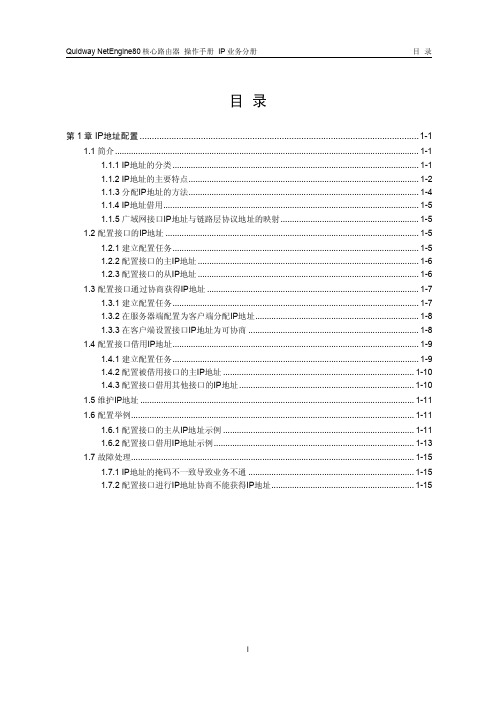
所有形如 127.X.Y.Z 的地址都保留作回路测试, 发送到这个地址的分组不会输出到线路上,它 们被内部处理并当作输入分组。
全 0 的主机号码表示该 IP 地址就是网络的地
B
128.0.0.0~
128.0.0.0~
i
Quidway NetEngine80 核心路由器 操作手册 IP 业务分册
第 1 章 IP 地址配置
第1章 IP 地址配置
1.1 简介
1.1.1 IP 地址的分类
在 IP 网络上,需要为网络上的主机分配 IP 地址。如果用户要将一台计算机连接到 Internet 上,就需要向 ISP 申请一个 IP 地址。 IP 地址的长度为 32 比特,由如下两部分组成: z 网络号码字段(net-id):网络号码字段的前几位称为类别字段(又称为类别
在使用IP地址时要注意,一些IP地址是保留作为特殊用途的,一般的用户不能使用。 表 1-1列出各类IP地址的范围。
1-1
Quidway NetEngine80 核心路由器 操作手册 IP 业务分册
第 1 章 IP 地址配置
表1-1 IP 地址分类及范围
网络 类型
地址范围
用户可用的 IP 网络范围
说明
比特),用来区分 IP 地址的类型。 z 主机号码字段(host-id):用于区分一个网络内的不同主机。 为了方便IP地址的管理以及组网,IP地址分成五类,如图 1-1所示。通过网络号码字 段的前几个比特可以判断IP地址属于哪一类。
0
7
net-id
host-id
B类 1 0
net-id
课程1 IPMAC地址工具

子网划分举例
例如: 类网络 类网络192.10.1.0,主机号部分的前三位 例如:C类网络 , 用于标识子网号, 用于标识子网号,即: 11000000 00001010 00000001 xxxyyyyy xxxyyyyy
网络号+子网号 网络号 子网号 新的主机号部分
子网号为全“0”全“ 1”不能使用, 于是划分出 3-2=6个子 不能使用, 子网号为全 “ 全 不能使用 于是划分出2 个子 子网地址分别为: 网,子网地址分别为:
1)对C类地址,要从最后8位中分出几位作为子网地址: 类地址,要从最后8位中分出几位作为子网地址: 20< 选择5位作为子网地址, ∵24<20<25,∴选择5位作为子网地址,共可提供 30个子网地址。 30个子网地址 个子网地址。 2)检查剩余的位数能否满足每个子网中主机台数的要求: 检查剩余的位数能否满足每个子网中主机台数的要求: 子网地址为5 故还剩3位可以用作主机地址。 ∵ 子网地址为5位,故还剩3位可以用作主机地址。而 23>5+2,所以可以满足每子网5台主机的要求。 5+2,所以可以满足每子网5台主机的要求。 3)子网掩码为255.255.255.248。 子网掩码为255.255.255.248。 (11111000B = 248 ) 4)子网地址可在8、16、24、32、……、240共30个地 子网地址可在8 16、24、32、……、240共30个地 址中任意选择20个 址中任意选择20个。
00100001~00111110 即33~62为第一个子网 01000001~01011110 即65~94为第二个子网 01100001~01111110 即97~126为第三个子网 10000001~10011110 即129~158为第四个子网 10100001~10111110 即161~190为第五个子网 11000001~11011110 即193~222为第六个子网 选用161~190段给甲网,193~222段给乙网,因 为各个子网都支持30台主机,足以应付甲网和乙 网20台和25台的需求。
MAC地址的使用

MAC地址的使用MAC 地址是指媒体访问控制地址(Media Access Control address),也被称为物理地址。
每个网络设备(如计算机、路由器、交换机等)都有一个独特的MAC地址,用于唯一标识该设备在局域网中的身份。
在本文中,我将详细介绍MAC地址的概念、功能以及它在现代网络中的使用和重要性。
MAC地址是一个由48位二进制数组成的标识符。
它通常以六组十六进制数的形式表示,每两个数字之间用冒号或破折号分隔,例如:00:1A:6B:8C:18:8D。
前三组数字通常代表设备的制造商,而后三组数字则是由制造商指定的唯一标识设备的序号。
MAC地址在网络通信中起到了重要的作用。
它是数据链路层(OSI模型中的第二层)的一部分,用于确定数据包在局域网中的传输路径。
当数据包从源设备发送到目标设备时,它们通常以太网帧的形式被封装,帧头中包含了源和目标设备的MAC地址。
MAC地址不受软件配置的影响,因此具有一定的安全性。
即使网络设备的IP地址被更改,MAC地址仍然保持不变。
这使得它成为一种用于确定设备身份的可靠方式。
当两台设备在同一局域网中进行通信时,目标设备的MAC地址被用于将数据包直接发送到正确的接口,而不需要进行路由。
除了在局域网内进行设备识别,MAC地址在一些特定场景下也有其他用途。
以下是几个例子:1.网络安全:MAC地址过滤是一种用于保护网络安全的机制。
管理员可以配置网络设备,只允许特定的MAC地址访问网络,这样可以有效阻止未经授权的设备接入。
2.网络管理:通过监控网络中的MAC地址,管理员可以追踪和管理网络设备。
MAC地址还可以用于追踪和解决网络故障以及进行带宽管理。
3.虚拟局域网(VLAN):VLAN是一种用于划分局域网的技术。
每个VLAN都有一个特定的MAC地址表,用于识别属于该VLAN的设备。
这种方式可以提高网络的安全性和管理能力。
4.动态主机配置协议(DHCP):当设备连接到网络时,它可以通过DHCP协议请求IP地址。
网络管理之IP-MAC地址工具

当网络出现故障时,管理员可 以使用IP-MAC地址工具查询 相关设备的IP地址和MAC地址 信息,以便快速定位和解决问 题。
在网络规划和设计阶段,IPMAC地址工具可以帮助管理员 了解现有网络的拓扑结构,为 未来的网络扩展和优化提供数 据支持。
05
IP-MAC地址工具的使用方法与 步骤
安装与配置
3
IP地址类型
根据用途和范围,IP地址可分为公网IP和私网IP, 以及IPv4和IPv6等不同类型。
IP地址的分配与规划
IP地址分配原则
遵循唯一性、连续性、可扩展性和便于管理等原则进行IP地址分配。
IP地址规划方法
根据网络规模、业务需求和安全策略等因素,合理规划IP地址空间,包括网段划分、子网 掩码设置等。
IP-MAC地址工具可以帮助网 络管理员更好地管理和监控网 络中的设备,提高网络的安全 性和稳定性。
IP-MAC地址工具的作用
自动发现和记录网络中的设 备IP和MAC地址。
提供实时IP-MAC地址映射和 查询功能。
02
01
03
监控网络中设备的IP和MAC 地址变化,及时报警和记录。
支持批量导入和导出IP-MAC 地址数据,方便数据备份和
绑定方法
MAC地址与IP地址的绑定通常在路由器或交换机等网络设备上配置。具体方法因设备型号和操作系统 而异,一般需要进入设备的配置界面,找到相应的绑定选项进行设置。在绑定时,需要确保MAC地址 和IP地址的准确性,并遵循相应的网络管理规范。
04
IP-MAC地址工具的功能与特点
功能介绍
IP地址与MAC地址查询
06
IP-MAC地址工具在网络管理中 的应用
网络设备监控
实时监控网络设备的IP和MAC地址
IP通信期末复习大纲

.第一章:1.ISO/OSI七层参考模型,各层的功能作用:APDU 应用层:为用户提供服务接口PPDU 表示层:翻译数据,压缩解压缩,加密解密SPDU 会话层:建立进程之间的会话,保证会话独立Segement传输层:建立端到端的连接(用端口号区分应用层的进程),流量控制,差错控制,提供面向连接可靠的服务和面向无连接不可靠的服务,对数据进行分组,组装。
中继器Packet 网络层:寻找路由,逻辑寻址(IP地址),网络互连,路由与三层交换机Frame 数据链路层:建立,拆除数据链路连接,差错控制,流量控制,定义拓扑结构,物理寻址(MAC)网桥与交换机bit流物理层:定义计算机或终端(DTE)和通信设备(DCE)之间的接口标准,包括机械,电气,功能和规程四个方面的特性。
定义媒介类型,连接头类型和信号类型。
集线器数据封装从上到下为APDU->PPDU->SPDU->Segement->Packet->Frame->bit流2.网络的拓扑结构:星型网络、树型网络、总线型网络、环型网络、网状网络(分布式网络)以及复合型网络3.网络的分类:从覆盖的范围来看,可分为局域网(Local Area Network,LAN)、广域网(Wide Area Network,WAN)和城域网(Metropolitan Area Network,MAN)4. 数据的传输方式的分类按照数据传输的顺序分串行传输并行传输按照数据传输同步方式分同步传输异步传输5.协议的要素:语法、语义、定时7.计算机网络三个重要组成部分:一个通信子网、一系列通信协议、若干主机与外设第二章:1.TCP/IP四层参考模型:对应OSI模型应用层:data 应用层、表示层、会话层协议:文件传输:TFTP、FTP、NFS E-MAIL:SMTP 远程登录:Telnet 网络管理:SNMP 名称管理:DNS传输层:segement 传输层TCP、UDP协议网络层:packet 网络层协议:IP、ARP与RARP(地址解析)、ICMP(互联网控制,检测错误)网络接口层:frame和bit 数据链路层、物理层数据封装从上到下为:数据->数据段->数据包->数据帧->bit流2.端口号,协议号:TCP协议号6,UDP协议号17,OSPF协议号89.应用层:基于TCP协议的有:HTTP(80),TELNET(23),FTP(20/21)(20用于控制消息,21用于数据传输),DNS(53),SMTP(25)、POP3(110)基于UDP的有TFTP(69)、DNS(53)、Bootp(67 server/ 68 client)BootP是DHCP(动态主机配置协议)的前身、SNMP(161)传输层:TCP(协议号6,面向连接的可靠的有差错控制和流量控制的协议);UDP(协议号17,面向无连接的不可靠的尽最大努力交付,无差错控制和流量控制的协议)网络层:IP(网际协议,RFC791),ICMP(网间控制消息协议),IGMP(因特网组群管理协议),ARP(地址解析协议),RARP(反向地址解析协议)ARP协议:将IP地址解析为MAC地址工作机制:广播请求,单播回复。
2-2 二层IP-MAC绑定操作说明
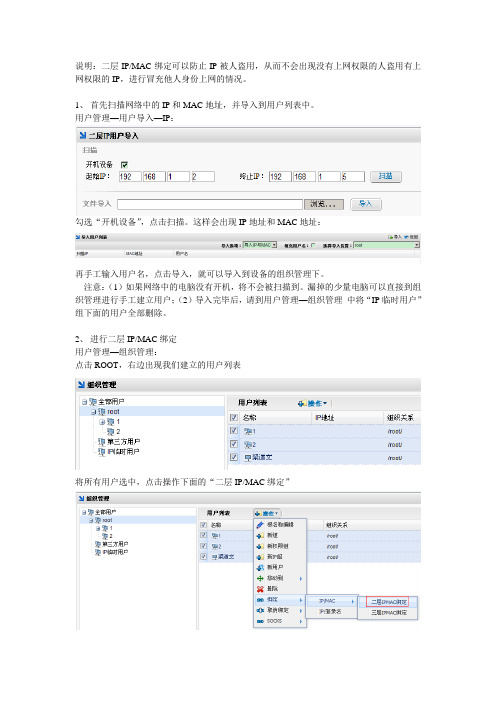
说明:二层IP/MAC绑定可以防止IP被人盗用,从而不会出现没有上网权限的人盗用有上网权限的IP,进行冒充他人身份上网的情况。
1、首先扫描网络中的IP和MAC地址,并导入到用户列表中。
用户管理—用户导入—IP:
勾选“开机设备”,点击扫描。
这样会出现IP地址和MAC地址:
再手工输入用户名,点击导入,就可以导入到设备的组织管理下。
注意:(1)如果网络中的电脑没有开机,将不会被扫描到。
漏掉的少量电脑可以直接到组织管理进行手工建立用户;(2)导入完毕后,请到用户管理—组织管理中将“IP临时用户”组下面的用户全部删除。
2、进行二层IP/MAC绑定
用户管理—组织管理:
点击ROOT,右边出现我们建立的用户列表
将所有用户选中,点击操作下面的“二层IP/MAC绑定”
3、对已经建立的用户组织进行应用控制策略设定
根据常规的应用控制策略方式来进行设定即可。
比如阻塞这部分用户上QQ等。
注意设备隐含的一条最低优先级的规则是:允许任何用户上任何应用/网页。
所以一般我们所作的策略,是要阻塞XX用户使用XX应用/网页。
4、对未分配的IP,禁止使用任何应用
在我们手工建立用户列表并绑定后,属于已绑定范围内的IP别人无法盗用,但是未绑定的IP可能还会被人盗用。
有的用户可能自己会乱改IP,所以要设定一条应用控制策略,禁止未分配IP上任何用户。
未分配IP会出现在系统内置的“IP临时用户”中,所有做一条策略阻塞“IP临时用户”上网:。
IPMAC地址管理工具

精选ppt
6
二、子网掩码计算工具-IPSubnetter
精选ppt
7
三、MAC解析工具-ARP
ARP用来确定对应IP地址的MAC 地址和查看网络中另外电脑的 MAC地址,并可以用来将IP与 MAC进行绑定
精选ppt
8
1、查看IP-MAC对照表
精选ppt
9
2、绑定IP与MAC
绑定IP与MAC地址 arp –s 172.20.39.167 00-FF-
释放原IP地址
ipconfig -renew 获取新的IP及子网掩 默认网关
从DHCP服务器 码、
精选ppt
4
一、IP地址查看工具ipconfig
3、ipconfig的相关参数
参数名 备注
All
显示完整网卡信息
renew 获取新得IP地址
Release 释放原IP地址
Flushdsn 清除DNS解析器中的缓存
精选ppt
11
1、获取本地网卡地址
getmac
精选ppt
12
2、查看MAC详细信息
Getmac /fo table /nh /v 显示每一块网卡的详细信息,是否停用
精选ppt
13
五、MAC地址扫描器
用于或者网络中网卡的MAC地址,管理网络中 的计算机。
精选ppt
14
Displayd 显示DNS解析器缓存内容 ns
Register 刷新DHCP后,重新注册DNS名称 dns
Showclas 显示适配器允许的所有DHCP类ID
sid
精选ppt
5
二、子网掩码计算工具-IP
地址所属类别、包括每个子网包含有 效主机数目、掩码、所属子网地址信 息、广播地址。
计算机网络基础课后答案 考试攻略(宁职院)
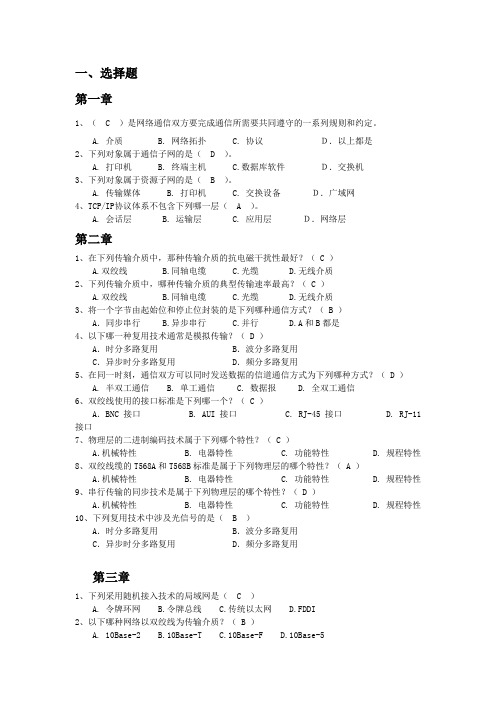
一、选择题第一章1、( C )是网络通信双方要完成通信所需要共同遵守的一系列规则和约定。
A. 介质B. 网络拓扑C. 协议D.以上都是2、下列对象属于通信子网的是( D )。
A. 打印机B. 终端主机C.数据库软件D.交换机3、下列对象属于资源子网的是( B )。
A. 传输媒体B. 打印机C. 交换设备D.广域网4、TCP/IP协议体系不包含下列哪一层( A )。
A. 会话层B. 运输层C. 应用层D.网络层第二章1、在下列传输介质中,那种传输介质的抗电磁干扰性最好?( C )A.双绞线B.同轴电缆C.光缆D.无线介质2、下列传输介质中,哪种传输介质的典型传输速率最高?( C )A.双绞线B.同轴电缆C.光缆D.无线介质3、将一个字节由起始位和停止位封装的是下列哪种通信方式?( B )A.同步串行 B.异步串行 C.并行 D.A和B都是4、以下哪一种复用技术通常是模拟传输?( D )A.时分多路复用 B.波分多路复用C.异步时分多路复用 D.频分多路复用5、在同一时刻,通信双方可以同时发送数据的信道通信方式为下列哪种方式?( D )A. 半双工通信B. 单工通信C. 数据报D. 全双工通信6、双绞线使用的接口标准是下列哪一个?( C )A.BNC接口 B. AUI接口 C. RJ-45接口 D. RJ-11接口7、物理层的二进制编码技术属于下列哪个特性?( C )A.机械特性 B. 电器特性 C. 功能特性 D. 规程特性8、双绞线缆的T568A和T568B标准是属于下列物理层的哪个特性?( A )A.机械特性 B. 电器特性 C. 功能特性 D. 规程特性9、串行传输的同步技术是属于下列物理层的哪个特性?( D )A.机械特性 B. 电器特性 C. 功能特性 D. 规程特性10、下列复用技术中涉及光信号的是( B )A.时分多路复用 B.波分多路复用C.异步时分多路复用 D.频分多路复用第三章1、下列采用随机接入技术的局域网是( C )A. 令牌环网B.令牌总线C.传统以太网D.FDDI2、以下哪种网络以双绞线为传输介质?( B )A. 10Base-2B.10Base-TC.10Base-FD.10Base-53、10Base-T的网络拓扑结构是( A )A. 星型B.总线型C.环型D.树型4、下列哪个设备可以分割冲突域( A )?A. 以太网交换机B.调制解调器C.中继器D.集线器5、下面图示的以太网络有几个冲突域( C )?以太网交换机A. 1个B. 2个C. 4个D. 6个6、按照OSI/RM体系结构来看,IEEE 802标准定义了几层功能( B )?A. 1B.2C.3D.47、数据链路层的数据封装单位称为( A )。
网络管理之IP-MAC地址工具

1.4 IP/MAC综合工具
TCPView软件可以实时反映每一秒网络连接的变化, 并以不同的颜色标记不同的变化状态。
●Tcpview默认刷新速度为1s,可以在第一时 间发现危险程序,因此,可以利用该工具来 监视网络入侵。
●对于异常程序,可以使用“end process”命 令,来结束该连接进程。
1.1.2 IP地址管理工具——IPMaster
IPMaster是进行IP地址管理的工具软件,它提供 可视化的IP地址分配、自动子网计算、掩码计算、 子网划分、网段扫描、主机监控、Ping、 TraceRoute、Telnet、netsend等功能,可以提高 网管人员的工作效率和减少失误。本软件的目的 是为了有序和高效地实现大中小型企业网IP地址 的分配和管理。
1.3 MAC地址获取工具
1.3.1 获取远程计算机MAC地址工具——nbtstat
nbtstat命令是Windows下自带的NetBIOS管理 工具,用于显示本地计算机和远程计算机的 基于TCP/IP协议的NetBIOS统计资料、 NetBIOS名称表和NetBIOS名称缓存。
注意:nbtstat命令区分大小写
●使用不带参数的nbtstat命令,将会显示有关该命令 的帮助信息。
● 查看本地计算机的NETBIOS名称表
● 查看名为***的远程计算机的NETBIOS名称表
● 查看IP地址为***的远程计算机的NETBIOS名称表
● 列出远程计算机名称及其IP地址缓存
●使用不带参数的nbtstat命令,将会显示有关该命令 的帮助信息。
● 1.1.4 超级扫描工具
1.1.1 Windows系统内置工具——ipconfig
用于显示本地计算机网络适配器的物 理地址和IP地址等配置信息,在网络中使 用DHCP服务时,还可以根据需要释放、重 新获取IP地址。
计算机网络基础题库(附答案)
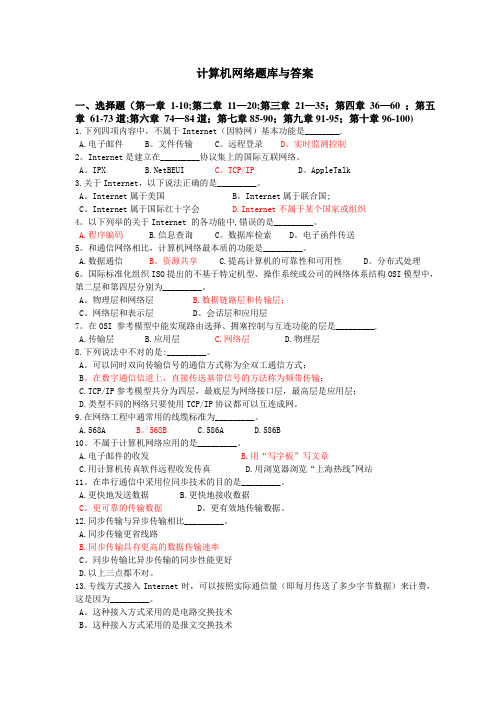
计算机网络题库与答案一、选择题(第一章1-10;第二章11—20;第三章21—35;第四章36—60 ;第五章61-73道;第六章74—84道;第七章85-90;第九章91-95;第十章96-100)1.下列四项内容中,不属于Internet(因特网)基本功能是________.A.电子邮件B。
文件传输C。
远程登录 D。
实时监测控制2。
Internet是建立在_________协议集上的国际互联网络。
A。
IPX BEUI C。
TCP/IP D。
AppleTalk3.关于Internet,以下说法正确的是_________。
A。
Internet属于美国 B。
Internet属于联合国;C。
Internet属于国际红十字会 D.Internet不属于某个国家或组织4。
以下列举的关于Internet 的各功能中,错误的是_________。
A.程序编码B.信息查询 C。
数据库检索 D。
电子函件传送5。
和通信网络相比,计算机网络最本质的功能是_________。
A.数据通信B。
资源共享 C.提高计算机的可靠性和可用性 D。
分布式处理6。
国际标准化组织ISO提出的不基于特定机型、操作系统或公司的网络体系结构OSI模型中,第二层和第四层分别为_________。
A。
物理层和网络层 B.数据链路层和传输层;C。
网络层和表示层 D。
会话层和应用层7。
在OSI 参考模型中能实现路由选择、拥塞控制与互连功能的层是_________.A.传输层B.应用层C.网络层D.物理层8.下列说法中不对的是:_________。
A。
可以同时双向传输信号的通信方式称为全双工通信方式;B。
在数字通信信道上,直接传送基带信号的方法称为频带传输;C.TCP/IP参考模型共分为四层,最底层为网络接口层,最高层是应用层;D.类型不同的网络只要使用TCP/IP协议都可以互连成网。
9.在网络工程中通常用的线缆标准为_________。
A.568A B。
广播设置IP工具软件用户手册

广播设置IP工具软件用户手册一软件功能简介本软件程序根据NMVS前端视频服务器或视频解码器的MAC地址查找该设备的IP地址,并且可以对该设备重新设置新的IP地址。
视频服务器或解码器在出厂时都有一个标签牌,上面标明有设备的MAC地址。
BroadcastIPConfig是用于这样的情况下:在只知道目标板卡的MAC地址,不知道板卡目前的IP的情况下,用于探测板卡当前有效的IP,若板卡没有配置IP,则还可以暂时设置板卡IP。
二用户界面简介主界面中【请输入网络配置】存在三个输入区域,【MAC地址】、【IP地址】和【子网掩码】区。
各个区域分别为目标板卡的MAC地址,欲设置的IP和子网掩码。
在正确输入这三个区域的参数以后,就可以点击【设置】按钮,软件将会报告此次操作的结果。
在【设置结果】栏中,软件将会把目标板卡当前的【IP地址】和【子网掩码】显示出来,不论是其早已经存在的还是刚刚被设置的。
【帮助】按钮目前没有制作。
用户点击【退出】按钮将退出本软件。
三常见成功报告1 正常获取目标板卡IP正常获取目标板卡的IP,表示目标板卡正以所显示的IP和子网掩码工作。
用户设置的IP将不会起任何作用。
2 正常设置目标板卡IP正常设置目标板卡的IP,表示,目标板卡原先没有IP设置,当前已经启用了用户配置的IP,且在重启以后,该IP将不再生效,目标板卡将重新恢复没有IP的状态。
注意:针对NMVS-A2000R解码器,上述结果不正确。
本软件将会把用户配置的IP写入目标板卡的数据库中,在下一次重启以后,该IP将生效,不论目标板卡是否已经拥有IP 配置。
四常见错误报告1 输入参数错【MAC地址】中输入的MAC地址必须为12位16进制数。
否则将提示出错。
2 网络错当用户输入了正确的参数,这样的错误提示说明本软件与目标板卡存在网络连接上的稳定性问题。
3 设置错当用户输入了正确的参数,这样的错误提示表示拥有该MAC地址的目标板卡不在当前子网内。
网络管理之IPMAC地址工具课件

管理效果
有效避免了IP地址冲突和MAC 地址欺骗等问题,提高了网络 设备的运行效率和安全性。
校园网IP/MAC地址管理案例
校园规模
管理挑战
管理方案
管理效果
一所拥有数万名学生的大学 学生流动性大,设备数量众
校园网。
多,IP/MAC地址管理难度大。
建立学生宿舍楼宇级的
IP/MAC地址管理系统,实现
有效避免了IP地址冲突和
地址回收和配置
当设备不再需要使用IP地址时, 可以使用IP地址管理工具回收该 地址,并将其重新分配给其他设 备。同时,还可以对IP地址进行 配置,以满足特定的网络需求。
IP地址管理工具的优缺点
提高IP地址利用率
IP地址管理工具可以根据实际需求自 动分配IP地址,避免了浪费。
减少配置错误
手动配置IP地址容易出错,而IP地址 管理工具可以自动完成配置,减少错 误的发生。
对学生上网设备的统一管理。 MAC地址欺骗等问题,提高
同时,加强对学生宣传教育, 了校园网的安全性和稳定性。
提高其IP/MAC地址管理意识。
家庭网络IP/MAC地址管理案例
家庭规模
一个拥有多台电脑和智能设备的家庭网络。
管理挑战
家庭成员众多,设备品牌和型号各异,IP/MAC地址管理 较为困难。
管理方案
100%
MAC地址组成
MAC地址由6个字节组成,通常 表示为12位的16进制数,如 00:0a:95:9d:68:16。
80%
MAC地址获取方式
可以通过命令提示符(Windows) 或终端(Mac/Linux)使用命令 `ifconfig`或`ipconfig`查看。
IP地址与MAC地址的关系
寻找本机MAC地址简易方法

寻找本机MAC地址简易方法在计算机网络中,每个网络接口都有一个唯一的标识符,称为MAC地址(物理地址)。
MAC地址由12个十六进制数字组成,通常被表示为6个字节。
此标识符是网络通信的基础,用于识别网络中的设备。
在Windows操作系统上:1. 打开“命令提示符”或“PowerShell”,方法是按下Windows键+R,然后输入“cmd”或“powershell”。
2. 在打开的命令提示符或PowerShell窗口中,输入“ipconfig/all”并按下回车键。
3.在输出结果中,查找与网络接口对应的物理地址。
通常会显示为“物理地址”或“MAC地址”。
在Mac操作系统上:1.打开“终端”应用程序。
可以通过点击“启动台”,然后在栏中输入“终端”来找到它。
2. 在终端中,输入“ifconfig”并按下回车键。
3. 在输出结果中,找到网络接口(通常是“en0”或“en1”)的物理地址。
物理地址通常标记为“ether”。
在Linux操作系统上:1. 打开终端应用程序。
可以通过点击桌面上的“终端”图标或使用快捷键Ctrl+Alt+T来打开它。
2. 在终端中,输入“ifconfig”或“ip addr”并按下回车键。
3. 在输出结果中,找到网络接口(通常是“eth0”或“wlan0”)的物理地址。
物理地址通常标记为“ether”或“HWaddr”。
除了命令行方法,还有其他简易的方法来查找本机的MAC地址。
在Windows操作系统上:1.打开网络和共享中心:通过点击任务栏上的网络图标,然后选择“打开网络和共享中心”。
2.点击本地网络连接:在“活动网络”下方,点击连接的名称。
3.打开网络连接详细信息:在连接窗口中,点击“详细信息”按钮。
4.查找物理地址:在详细信息窗口中,找到“物理地址”字段。
在Mac操作系统上:1. 打开“系统偏好设置”:点击左上角的Apple图标,然后选择“系统偏好设置”。
2.点击“网络”:在系统偏好设置窗口中,点击“网络”图标。
实验1 获取以太网中IP地址与MAC地址的对应关系(ARP协议)
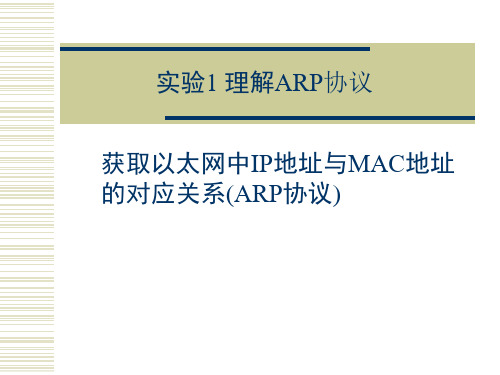
ARP协议的基本思想
ARP协议的改进
高速缓存技术
高速缓存区中保存最近获得的ARP表项 高速缓冲区中ARP表项新鲜性的保持:计时器 实验表明高速缓冲区的使用可以大大提高ARP的效率
其他改进技术
目的主机接收到ARP请求后将源主机的IP地址与物理地址映射关系 存入自己的高速缓冲区
ห้องสมุดไป่ตู้
实验1 理解ARP协议
获取以太网中IP地址与MAC地址 的对应关系(ARP协议)
ARP协议
问题的提出
互联层通过IP地址指定报文的始发地和目的地 低层物理网络使用物理地址表达帧的源和宿
地址解析协议ARP
以太网使用ARP将IP地址与MAC地址进行动态映射 以太网具有固定长度的MAC地址和广播能力
新表项加入时定时器开始计时 表项添加后两分钟内没有被再次使用:删除 表项被再次使用:增加2分钟的生命周期 表项始终在使用:最长生命周期为10分钟
显示高速cache中的ARP表
添加和删除ARP表项
添加
命令:arp –s inet_addr eth_addr 人为增加ARP表项一定要确保IP地址与MAC地
1实验1理解arp协议获取以太网中ip地址与mac地址的对应关系arp协议arp协议问题的提出互联层通过ip地址指定报文的始发地和目的地低层物理网络使用物理地址表达帧的源和宿地址解析协议arp以太网使用arp将ip地址与mac地址进行动态映射以太网具有固定长度的mac地址和广播能力arp协议的基本思想arp协议的改进高速缓存技术高速缓存区中保存最近获得的arp表项高速缓冲区中arp表项新鲜性的保持
址的对应关系是正确的
删除
命令:arp –d inet_addr Inet_addr为“*”时删除所有表项
iproute2mac使用

iproute2mac使用iproute2mac 是一种用于 macOS 系统的命令行工具,它提供了对网络接口和路由表的管理功能。
本文将介绍如何使用iproute2mac 工具来配置和管理网络接口和路由表。
一、安装 iproute2mac 工具要使用 iproute2mac 工具,首先需要在 macOS 系统上安装它。
可以通过以下命令来安装 iproute2mac 工具:```brew install iproute2mac```安装完成后,就可以开始使用 iproute2mac 工具了。
二、查看网络接口信息使用 iproute2mac 工具的一个常见用途是查看当前系统上的网络接口信息。
可以通过以下命令来查看当前系统上的网络接口信息:```ip link show```该命令将列出当前系统上的所有网络接口,包括名称、MAC 地址、状态等信息。
通过查看网络接口信息,可以了解当前系统上的网络接口情况。
三、配置网络接口iproute2mac 工具还提供了配置网络接口的功能。
可以使用以下命令来配置网络接口:```ip link set <interface> <option>```其中,<interface> 是要配置的网络接口的名称,<option> 是要设置的配置选项。
例如,要启用某个网络接口,可以使用以下命令:```ip link set en0 up```该命令将启用en0 网络接口。
类似地,可以使用其他选项来配置网络接口,例如设置 IP 地址、设置 MTU 等。
四、管理路由表iproute2mac 工具还可以用于管理系统的路由表。
可以使用以下命令来查看当前系统的路由表:```ip route show```该命令将列出当前系统的路由表,包括目标 IP 地址、下一跳地址、接口等信息。
通过查看路由表,可以了解当前系统的网络路由情况。
除了查看路由表,iproute2mac 工具还可以添加、删除和修改路由表中的条目。
免费的IP-MAC绑定工具

有效防止黑客和病毒的arp欺骗攻击,拒绝断网提高网络稳定性。
通过扫描发现内网电脑的IP和MAC地址,并自动生成arp绑定脚本,只需拷贝到各台电脑上做成启动脚本就可实现IP、MAC地址静态绑定。
同时提供全能绑定程序,可对windows 98以上所有操作系统做IP、MAC地址绑定。
使用方法
第一步、扫描地址
打开MacScan.exe,输入要扫描的内网IP范围,点击<开始扫描>按钮。
程序自动对该IP范围内的电脑进行扫描,并将扫描到的IP和MAC地址信息显示在界面上。
同时在程序目录下生成ArpList.ini文件和BindArp.bat文件。
第二步、绑定地址
用户可以用两种不同的办法绑定IP和MAC地址。
(1)将BindArp.exe和ArpList.ini拷贝到各台电脑上,并将BindArp.exe放到启动菜单中自动运行绑定IP和MAC地址。
该程序适合windows 98以上所有操作系统。
(2)将BindArp.bat拷贝到各台电脑上,并做成启动脚本自动运行绑定IP和MAC地址。
该脚本仅适合windows xp以上操作系统。
- 1、下载文档前请自行甄别文档内容的完整性,平台不提供额外的编辑、内容补充、找答案等附加服务。
- 2、"仅部分预览"的文档,不可在线预览部分如存在完整性等问题,可反馈申请退款(可完整预览的文档不适用该条件!)。
- 3、如文档侵犯您的权益,请联系客服反馈,我们会尽快为您处理(人工客服工作时间:9:00-18:30)。
7
1.1.1 Windows系统内置工具——ipconfig
ipconfig是内置于Windows的TCP/IP应用程序, 用于显示本地计算机网络适配器的物理地址和IP地址
等配置信息,这些信息一般用来检验手动配置的
TCP/IP设置是否正确。当在网络中使用DHCP服务时, ipconfig可以检测计算机中分配到了什么IP地址,是 否配置正确,并且可以释放、重新获取IP地址。
24
1.1.2 IP地址管理工具——IPMaster
IPMaster是进行IP地址管理的工具软件,它提供 可视化的IP地址分配、自动子网计算、掩码计算、子 网划分、网段扫描、主机监控Ping、TraceRoute、
Windows 2000 IP Configuration Host Name.. . . . . . . . : wsd Node Type.. . . . . . . . : broadcast IP Routing Enabled.. . . . : No WINS Proxy Enabled.. . . . : No Ethernet adapter 本地连接: Description. . . . . . . : Realtek RTL8139 PCI Fast Ethernet Adpater Physical Address. . . . . : 50-78-4c-6c-30-d7 DHCP Enabled.. . . . . . . : Yes
新或重新获得IP地址,这就可以使用ipconfig配合参
数-renew和-release来实现。
12
重新获取IP地址
释放
重分配
13
3. ipconfig命令参数(详细)
在使用ipconfig命令时,如果不带参数,将只显示简单的
IP地址配置信息,如果配合参数使用,还可以实现其他的一些
管理功能。
语法:
C:\ipconfig [/all] [/renew[Adapter]] [/release [Adapter]] [/flushdns] [/displaydns] [/registerdns] [/showclassidAdapter] [/setclassidAdapter [ClassID]]
8
1. 查看网络适配器信息
在本地计算机运行不带任何参数的ipconfig命令,
可以检测本地网络连接的IP地址配置信息。同时也
包括ADSL信息,使我们了解到ADSL租用了哪个IP
地址。在这里显示的IP信息有:IP地址(IP Address)、子网掩码(Subnet Mask)和默认网关 (Default Gateway) 。
19
实例: 用IPCONFIG解决DHCP问题 在知道了IPCONFIG命令如何使用后,我们就可以利用该命 令来帮助我们判断和解决一些在使用DHCP网络管理过程中出现 的问题。 1.利用 ipconfig /all 命令输出,我们可以详细知道在正常情 况下客户端的网络设置情况。下面是ipconfig /all 命令的一个详 细输出(只摘要部分有关信息):
20
Autoconfiguration Enabled.: Yes IP Address. . . . . . . . . : 10.10.10.18 Subnet Mask. . . . . . . . : 255.255.255.0 Default Gateway. . . . . . : 10.10.10.1 DHCP Server. . . . . . . . : 10.10.8.2 DNS Servers . . . . . . . : 211.97.168.129
18
例如: 1、仅更新“本地连接”适配器的由 DHCP 分配 IP 地址的配置, 请键入: ipconfig /renew "Local Area Connection" 2、要在排除 DNS 的名称解析故障期间刷新 DNS 解析器缓存, 请键入: ipconfig /flushdns 3、要显示名称以 Local 开头的所有适配器的 DHCP 类别 ID, 请键入: ipconfig /showclassid Local* 4、要将“本地连接”适配器的 DHCP 类别 ID 设置为 TEST, 请键入: ipconfig /setclassid "Local Area Connection" TEST
23
4.有些用户(特别是使用Windows 98的用户)有时候会碰到这 样一种现象:主机系统能到达远程主机进行各种网络操作但不能 到达本地子网中的其他主机,这是由于主机没有获取正确子网 掩码引起的。用IPCONFIG 输出查看网络配置信息如下: IP Address. . . . . . . . . : 10.10.10.18 Subnet Mask. . . . . . . . : 255.255.0.0 Default Gateway. . . . . . : 10.10.10.1
14
参数: /all 显示所有适配器的完整 TCP/IP 配置信息。在没有该参数 的情况下,ipconfig 只显示各个适配器的 IPv6 地址或 IPv4 地址、子网掩码和默认网关值。适配器可以代表物理接口(例 如安装的网络适配器)或逻辑接口(例如拨号连接)。 /renew[ Adapter] 更新所有适配器(如果未指定适配器),或特定适配器(如果 包含了 Adapter 参数)的 DHCP 配置。该参数仅在具有配置 为自动获取 IP 地址的适配器的计算机上可用。要指定适配 器名称,请键入使用不带参数的 ipconfig 命令显示的适配器 名称。
15
/release [Adapter] 发送 DHCPRELEASE 消息到 DHCP 服务器,以释放 所有适配器(如果未指定适配器)或特定适配器(如果包含了 Adapter 参数)的当前 DHCP 配置并丢弃 IP 地址配置。该 参数可以禁用配置为自动获取 IP 地址的适配器的 TCP/IP。 要指定适配器名称,请键入使用不带参数的 ipconfig 命令 显示的适配器名称。 /flushdns 刷新并重设 DNS 客户解析缓存的内容。在 DNS 故障排 除期间,可以使用本过程从缓存中丢弃否定缓存项和任何 其他动态添加项。
Lease Obtained.. . . . . . : 2002年1月1 日9:56:54
Lease Expires.. . . . . . :2002年1月31日 9:56:54
通过输出,知道该计算机配置成使用 DHCP 服务器动态配 TCP/IP,以及TCP/IP的配置情况、主机的名称和网卡的MAC地 址等。
6
1.1 IP地址查看工具
IP地址是计算机在网络中相互通信的重要标志,
和主机名一样,在局域网中具有惟一性。在规模较
大的网络环境中,客户端较多,准确记住每一台计
算机的IP地址显然是不太可能的,尤其是在存在 DHCP服务器的网络中,客户端每次被分配到的IP地 址可能都是不同的,就更没有规律可循了。下面介 绍一些快速查看IP地址的实用工具。
21
2.有时“网络连接”会因为各种原因在不知情的情况下被禁用, 对于一个普通用户而言,这种现象引发的问题是致命的,因为他 并不知道自己做了什么而引起网络故障,在不明原因的情况下可 以借助IPCONFIG命令来分析原因,通过IPCONFIG /ALL命令 输出(如图),我们发现机器根本没有网卡的使用信息,在肯定已 经安装和设置了网卡的前提下怀疑问题的起因就在于网络连接已 经被禁用,在“网络和拨号连接”中发现果然如此,启用“本地 连接”,问题解决。
9
显示本机的网络连接信息
10
利用IPconfig/all命 令可以看到网卡的 物理地址,即网卡 的MAC地址。
11
2. 重新获取IP地址
如果网络中使用了DHCP服务,客户端计算机就
可以自动获得IP地址。但有时因DHCP服务器或网络
故障等原因,使一些客户端计算机不能正常获得IP地
址,此时系统就会自动为网卡分配一个169.254.x.x的 IP地址;或者有些计算机IP地址的租约到期,需要更
2
网络管理员可以分为三个层次
初级网络管理员每天上班无所事事,以为没有故障发生就是天下 太平,而一旦遇到问题就立即手足无措满头大汗,最终的结果就 是清闲几个月后黯然走人;中级网络管理员每天工作任劳任怨, 一会儿给服务器打补丁,一会儿修改交换机配置,即便如此,网 络故障还是经常不期而遇,诊断和排除故障时往往累得半死,最 后落得出力不讨好的下场;高级网络管理员每天咖啡一杯,清茶 一口,诸事均在掌握之中,既能防患于未然,又能挽狂澜于即倒, 即使遇到再大的网络问题,也能于谈笑间化解,不仅工作轻轻松 松,还能获得领导的赏识。同样是网络管理员,都管理着类似的 局域网,为什么最终的结果会差别那么大呢?原因很简单,一名 优秀的网络管理员不仅仅要有丰富的工作经验,而且要善于使用 各种网络工具。
3
课程要求
课前请做好预习 保持课堂安静,头脑清醒,思维活跃 认真、独立、按时完成并提交作业 重视上机实践,有效利用宝贵的上机时间 每个同学要准备一个U盘,保存实验用软件和作业
4
网络管理必备工具软件精解
第1章 IP/MAC地址工具
5
本章重点
IP地址查看工具 IP地址计算工具 MAC地址获取工具 IP/MAC综合工具
22
3.有时候主机不能正常上网,而“网络连接”正常,在 DHCP网络环境中,有两种原因可以引起这种情况,第一只 是本主机没有正确获得IP地址而整个网络正常,另一种可 能就是主机以外的网络环境(网络通道或服务器)产生了故障。 可以借助IPCONFIG来诊断和排除,利用IPCONFIG输出 查看网络配置信息,我们发现主机没有获得正确的IP信息, 可以使用IPCONFIG /RENEW 来刷新配置,如果还不能解 决问题,那就超出了普通用户的能力了,就只好向网络管 理人员求救了,因为问题的原因不在用户的主机而是出于 主机以外的网络环境。
